

CST软件基础一:建模的方式与材料属性设置
这个专题的目的是梳理下CST软件使用的基础详解,可能大多数内容大家都会,但是相信在尽量详细的描述下哪怕是有1%诸如快捷键的使用提高了效率也算是一点作用。
建模方式
第一种建模方式:鼠标直接在working plane上双击,拉伸实现。要想拉伸的准,要将下面这个地方设置的符合自己的习惯:在Visibility- Working Plane -Working Plane Properties下设置鼠标的捕捉精度。

SIZE是指工作平面大小。以下是设置为10和50的对比。
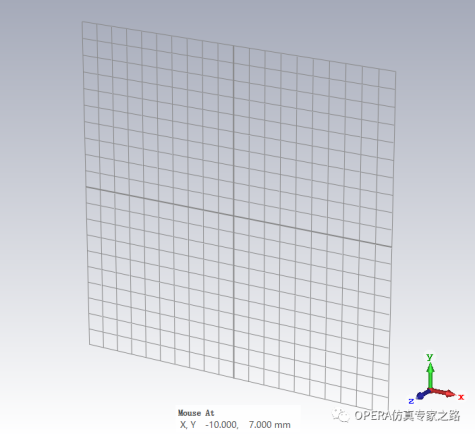
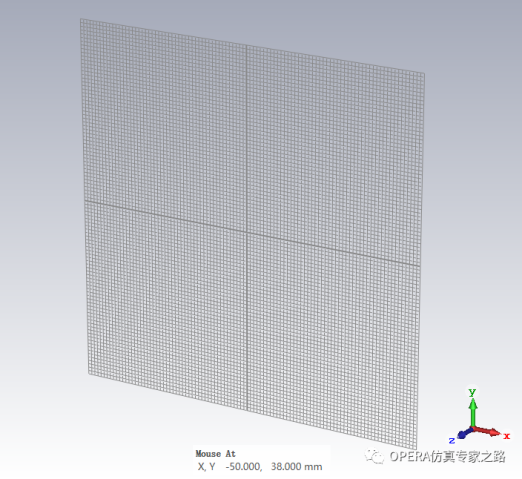
width为光栅每一格的宽度。width后面这个auto是激活或取消激活自动光栅宽度调整模式的选项。在CST软件中的自动模式下,如果工作平面较大,则根据当前栅格尺寸自动调整栅格尺寸。Snap为捕捉到格栅点。一般情况下肯定是打开的,如果要捕捉的是带小数的点反正也很难抓准,肯定要靠人工输入。
第二种建模方法为步步为营式的。就是在建模的时候用TAB按钮,比如建方块,先点击方块,然后按TAB,会出现输入点的提示,然后继续TAB继续根据提示输入。
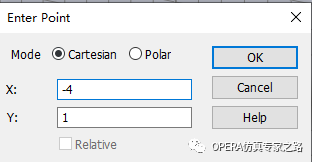
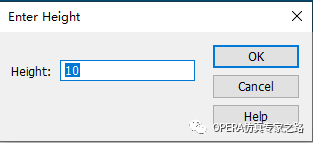
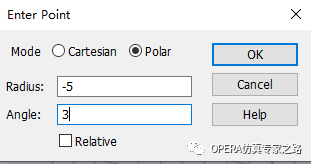
可以用笛卡尔坐标或极坐标来指定位置。后一种类型是从坐标系原点计的,这个Angle角指的是与x轴的夹角,Radius半径是点到原点的距离。当第一个点输入好后,Relative相对选项就不是灰色的了。如果勾选则输入的笛卡尔或者极坐标都是以之前一个点作为中心,输入相对位置即可。如果我们在输入点时候用TAB键,默认初始值是鼠标当前选中的点,如果我们希望默认是0,0为中心,则按shift+TAB键即可,这时无论鼠标在哪都是打开默认值为0的界面,这是个小细节。
第三种建模输入方式则是输入精确的坐标的方法,按Esc键来定义。
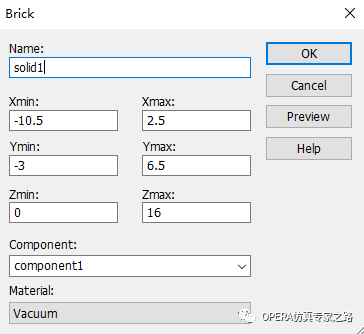
选中实体元素方式
1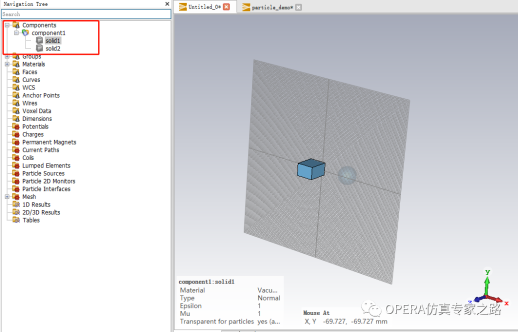
在导航树下component下直接单击选择。
2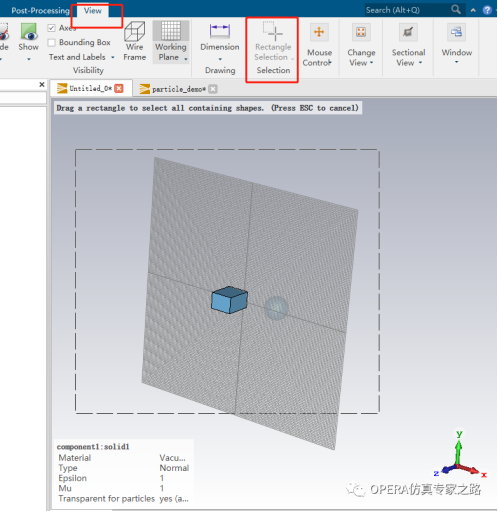
在VIEW-rectangle selection直接在图中框选。
导航树中的Component
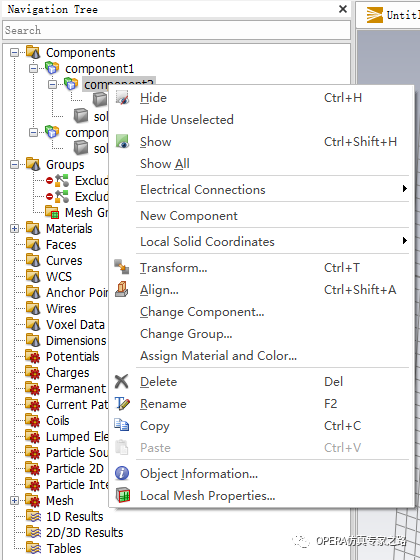
创建不同的component并将不同的部件拖到不同的component下,这样可以对整个component下的部件同时进行复制、移动、赋材料。也可以设置颜色来区分。
材料属性设置
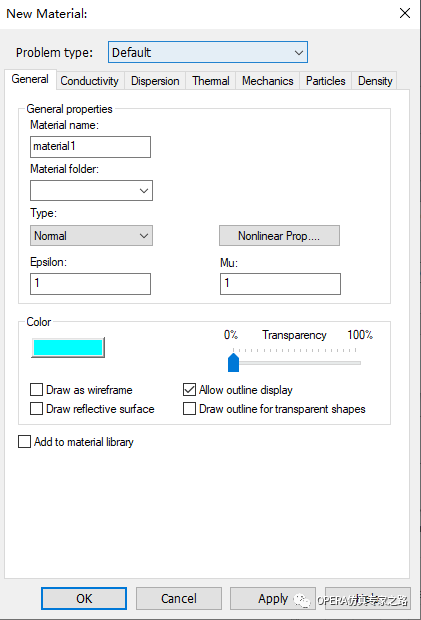
这是新建材料属性的界面。在这个对话框中,指定材料名称和材料类型。请注意,可用的材料类型以及相应的选项取决于当前使用的求解器。也可以在这里改变代表这种材料的颜色。“material folder”是材料文件所放的子文件夹。点击OK按钮后,新材料会被存储并显示在导航树的Materials树中。
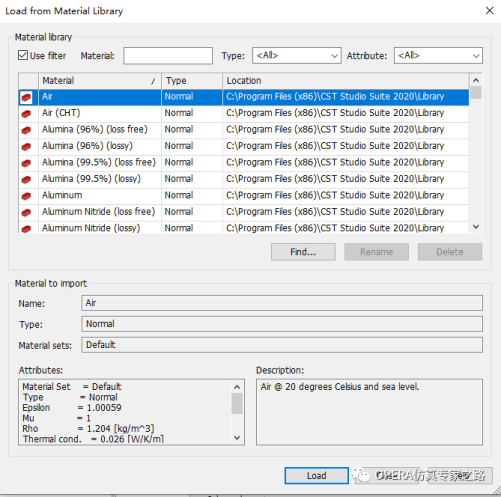
这是从CST软件自带的材料数据库中选材料的界面。可以看到如铝都有好多种属性。在这里只能选择材料,如果需要添加材料要选择已经新建的材料然后再materila library中add:
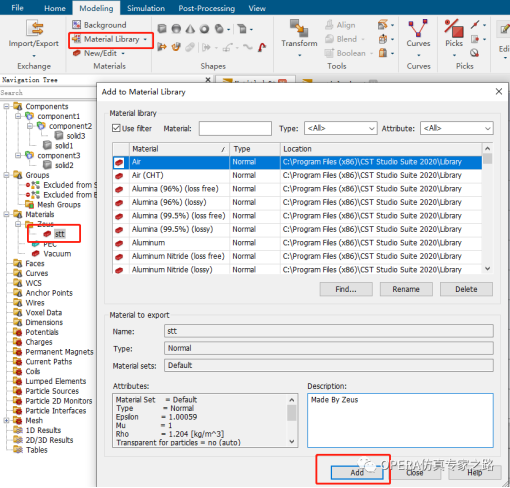
这样下次在别的project中再使用这种材料就不用重新定义了。
(内容、图片来源:CST仿真专家之路公众号,侵删)
版权与免责声明:
凡未注明作者、来源的内容均为转载稿,如出现版权问题,请及时联系我们处理。我们对页面中展示内容的真实性、准确性和合法性均不承担任何法律责任。如内容信息对您产生影响,请及时联系我们修改或删除。
-
[行业资讯] 思茂信息亮相2025省博士创新站活动 共探产学研新路径
2025-12-02
-
[CST] CST软件探索EFT虚拟测试:从IEC标准到3D仿真实战
2025-12-01
-
[ABAQUS] Abaqus中理想弹塑性模型和弹塑性硬化模型区别
2025-11-28
-
2025-11-28
-
2025-11-28
-
[ABAQUS] 上课啦!达索系统 SIMULIA Abaqus PCB仿真
2025-11-26
-
[CST] 无参优化器:利用CST和Tosca进行拓扑优化之单极天线(
2025-11-26
-
2025-11-25
-
[行业资讯] 正版Abaqus全国代理商:思茂信息——达索授权认证
2025-11-25
-
[行业资讯] 怎么联系CST studio suite代理商?达索SIM
2025-11-25
-
2023-08-29
-
2023-08-24
-
[ABAQUS] ABAQUS如何建模?ABAQUS有限元分析教程
2023-07-07
-
[ABAQUS] 有限元分析软件abaqus单位在哪设置?【操作教程】
2023-09-05
-
[ABAQUS] ABAQUS软件中Interaction功能模块中的绑定接
2023-07-19
-
[ABAQUS] Abaqus怎么撤回上一步操作?Abauqs教程
2024-05-01
-
[ABAQUS] abaqus里面s11、s12和u1、u2是什么意思?s和
2023-08-30
-
[ABAQUS] Abaqus单位对应关系及参数介绍-Abaqus软件
2023-11-20
-
[ABAQUS] ABAQUS软件教程|场变量输出历史变量输出
2023-07-18
-
[ABAQUS] Abaqus中的S、U、V、E、CF分别是什么意思?
2024-05-11
-
[行业资讯] 思茂信息亮相2025省博士创新站活动 共探产学研新路径
2025-12-02
-
[行业资讯] 正版Abaqus全国代理商:思茂信息——达索授权认证
2025-11-25
-
[行业资讯] 怎么联系CST studio suite代理商?达索SIM
2025-11-25
-
2025-11-24
-
[行业资讯] 广东有限元分析软件Abaqus采购指南-认准达索授权思茂信
2025-11-21
-
[行业资讯] 达索Abaqus、CST代理商采购流程-指定授权代理商思茂
2025-11-21
-
[行业资讯] 广东2025半导体及零部件学会发展论坛落幕,广州思茂信息获
2025-11-20
-
[有限元知识] SIMULIA 一文读懂系列-基于 SIMULIA Pow
2025-11-18
-
[行业资讯] 企业版、教育版Abaqus软件多少钱?达索代理商思茂信息报
2025-11-17
-
[行业资讯] 99元安装正版Abaqus?谨防受骗,认准达索代理商思茂信
2025-11-13
地址: 广州市天河区天河北路663号广东省机械研究所8栋9层 电话:020-38921052 传真:020-38921345 邮箱:thinks@think-s.com


Copyright © 2010-2023 广州思茂信息科技有限公司 All Rights Reserved. 粤ICP备11003060号-2

















